2014.5 OPEL CORSA audio
[x] Cancel search: audioPage 33 of 183
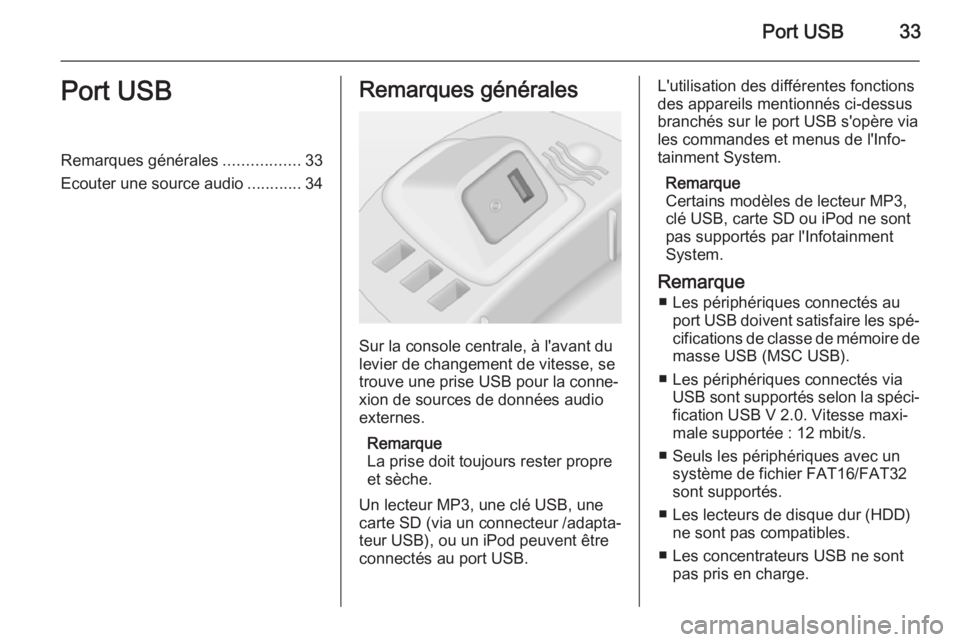
Port USB33Port USBRemarques générales.................33
Ecouter une source audio ............34Remarques générales
Sur la console centrale, à l'avant du
levier de changement de vitesse, se
trouve une prise USB pour la conne‐
xion de sources de données audio
externes.
Remarque
La prise doit toujours rester propre
et sèche.
Un lecteur MP3, une clé USB, une
carte SD (via un connecteur /adapta‐
teur USB), ou un iPod peuvent être
connectés au port USB.
L'utilisation des différentes fonctions
des appareils mentionnés ci-dessus
branchés sur le port USB s'opère via
les commandes et menus de l'Info‐
tainment System.
Remarque
Certains modèles de lecteur MP3,
clé USB, carte SD ou iPod ne sont
pas supportés par l'Infotainment
System.
Remarque ■ Les périphériques connectés au port USB doivent satisfaire les spé‐cifications de classe de mémoire de
masse USB (MSC USB).
■ Les périphériques connectés via USB sont supportés selon la spéci‐fication USB V 2.0. Vitesse maxi‐
male supportée : 12 mbit/s.
■ Seuls les périphériques avec un système de fichier FAT16/FAT32sont supportés.
■ Les lecteurs de disque dur (HDD) ne sont pas compatibles.
■ Les concentrateurs USB ne sont pas pris en charge.
Page 34 of 183
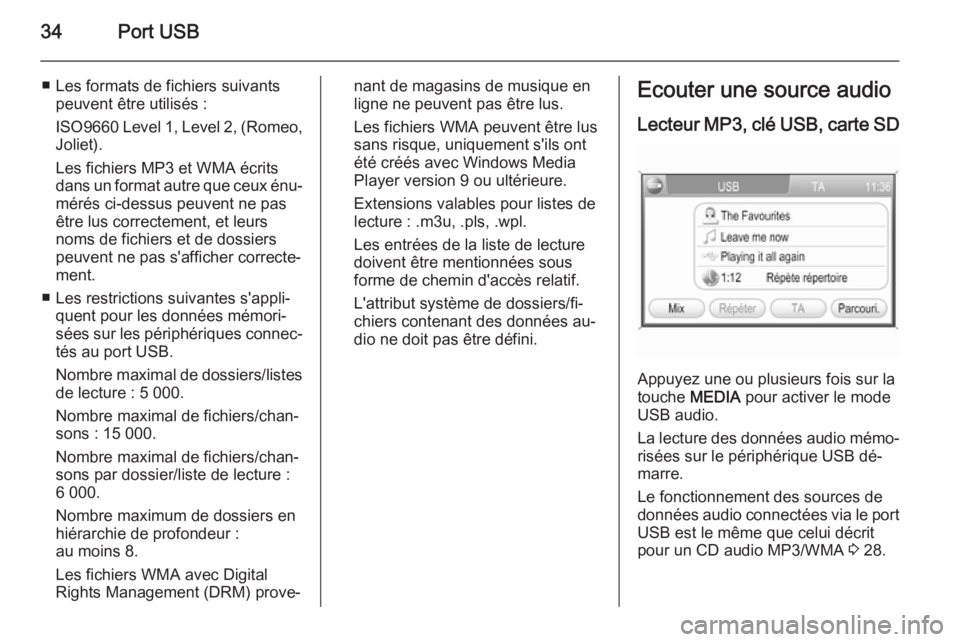
34Port USB
■ Les formats de fichiers suivantspeuvent être utilisés :
ISO9660 Level 1, Level 2, (Romeo,
Joliet).
Les fichiers MP3 et WMA écrits
dans un format autre que ceux énu‐
mérés ci-dessus peuvent ne pas
être lus correctement, et leurs
noms de fichiers et de dossiers
peuvent ne pas s'afficher correcte‐
ment.
■ Les restrictions suivantes s'appli‐ quent pour les données mémori‐
sées sur les périphériques connec‐
tés au port USB.
Nombre maximal de dossiers/listes de lecture : 5 000.
Nombre maximal de fichiers/chan‐
sons : 15 000.
Nombre maximal de fichiers/chan‐
sons par dossier/liste de lecture :
6 000.
Nombre maximum de dossiers en
hiérarchie de profondeur :
au moins 8.
Les fichiers WMA avec Digital
Rights Management (DRM) prove‐nant de magasins de musique en ligne ne peuvent pas être lus.
Les fichiers WMA peuvent être lus
sans risque, uniquement s'ils ont
été créés avec Windows Media
Player version 9 ou ultérieure.
Extensions valables pour listes de
lecture : .m3u, .pls, .wpl.
Les entrées de la liste de lecture
doivent être mentionnées sous
forme de chemin d'accès relatif.
L'attribut système de dossiers/fi‐
chiers contenant des données au‐ dio ne doit pas être défini.Ecouter une source audio
Lecteur MP3, clé USB, carte SD
Appuyez une ou plusieurs fois sur la
touche MEDIA pour activer le mode
USB audio.
La lecture des données audio mémo‐
risées sur le périphérique USB dé‐
marre.
Le fonctionnement des sources de
données audio connectées via le port USB est le même que celui décrit
pour un CD audio MP3/WMA 3 28.
Page 35 of 183

Port USB35
iPod
Appuyez une ou plusieurs fois sur la
touche MEDIA pour activer le mode
iPod.
La lecture des données audio mémo‐
risées sur l'iPod démarre.
Le fonctionnement de l'iPod connecté
via le port USB est pratiquement le
même que celui décrit pour un CD
audio MP3/WMA 3 28.
Dans la suite, seules les différences et les possibilités supplémentaires
d’utilisation seront décrites.
Navigateur de musique
En fonction du modèle / de la version de l'iPod connecté et des données
mémorisées, diverses options sont offertes pour la sélection et la lecture
de pistes.
Sélectionnez le bouton d'écran
Parcouri. pour afficher un menu des
options disponibles pour le naviga‐
teur de musique.
Sélectionnez l'option souhaitée pour
la navigation de musique.
Les étapes d'utilisation suivantes
sont principalement les mêmes que
celles décrites pour la sélection de
pistes dans les dossiers sur un CD
MP3/WMA 3 28.
Page 36 of 183
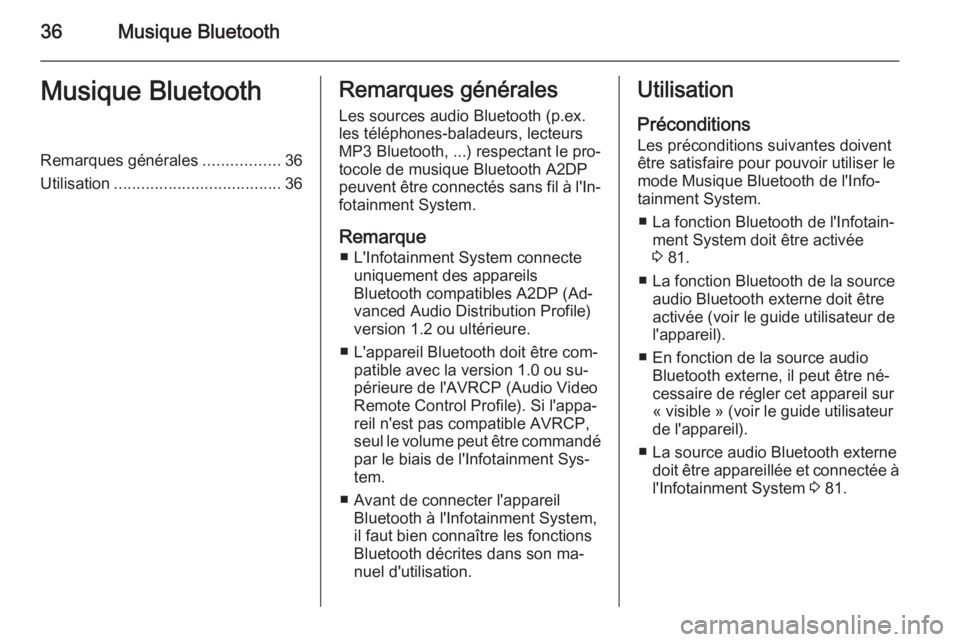
36Musique BluetoothMusique BluetoothRemarques générales.................36
Utilisation ..................................... 36Remarques générales
Les sources audio Bluetooth (p.ex.
les téléphones-baladeurs, lecteurs MP3 Bluetooth, ...) respectant le pro‐
tocole de musique Bluetooth A2DP
peuvent être connectés sans fil à l'In‐ fotainment System.
Remarque ■ L'Infotainment System connecte uniquement des appareils
Bluetooth compatibles A2DP (Ad‐
vanced Audio Distribution Profile)
version 1.2 ou ultérieure.
■ L'appareil Bluetooth doit être com‐ patible avec la version 1.0 ou su‐
périeure de l'AVRCP (Audio Video
Remote Control Profile). Si l'appa‐
reil n'est pas compatible AVRCP, seul le volume peut être commandé par le biais de l'Infotainment Sys‐
tem.
■ Avant de connecter l'appareil Bluetooth à l'Infotainment System,
il faut bien connaître les fonctions
Bluetooth décrites dans son ma‐
nuel d'utilisation.Utilisation
Préconditions Les préconditions suivantes doiventêtre satisfaire pour pouvoir utiliser le
mode Musique Bluetooth de l'Info‐
tainment System.
■ La fonction Bluetooth de l'Infotain‐ ment System doit être activée
3 81.
■ La fonction Bluetooth de la source audio Bluetooth externe doit être
activée (voir le guide utilisateur de
l'appareil).
■ En fonction de la source audio Bluetooth externe, il peut être né‐
cessaire de régler cet appareil sur
« visible » (voir le guide utilisateur
de l'appareil).
■ La source audio Bluetooth externe doit être appareillée et connectée à
l'Infotainment System 3 81.
Page 37 of 183

Musique Bluetooth37
Activation du mode Musique
Bluetooth
Appuyez une ou plusieurs fois sur le
bouton MEDIA pour activer le mode
Musique Bluetooth.
Les fonctions les plus importantes de la source audio externe peuvent
maintenant être opérées via l'Infotain‐
ment System.
Fonctionnement via
l'Infotainment System
Démarrage de la lecture des plages
Sélectionnez le bouton d'écran l.
Passer à la plage suivante ou
précédente
Appuyez brièvement sur le bouton
t ou v (sur le tableau de bord).
Pause/arrêt de lecture
Sélectionnez le bouton d'écran z.
Pour redémarrer la lecture : appuyez
à nouveau sur le bouton d'écran l.
Page 41 of 183
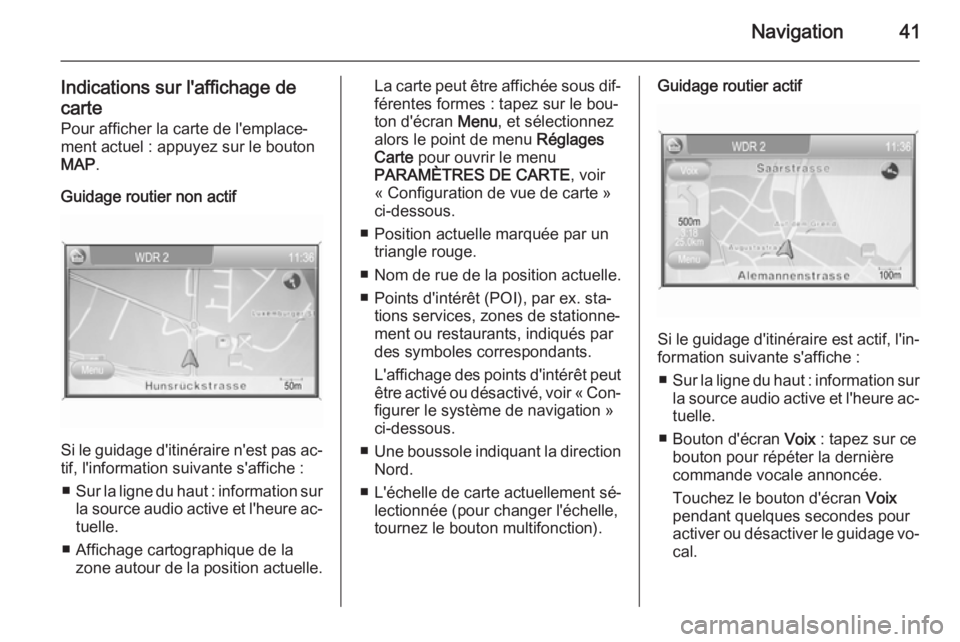
Navigation41
Indications sur l'affichage de
carte Pour afficher la carte de l'emplace‐
ment actuel : appuyez sur le bouton
MAP .
Guidage routier non actif
Si le guidage d'itinéraire n'est pas ac‐
tif, l'information suivante s'affiche :
■ Sur la ligne du haut : information sur
la source audio active et l'heure ac‐ tuelle.
■ Affichage cartographique de la zone autour de la position actuelle.
La carte peut être affichée sous dif‐férentes formes : tapez sur le bou‐ton d'écran Menu, et sélectionnez
alors le point de menu Réglages
Carte pour ouvrir le menu
PARAMÈTRES DE CARTE , voir
« Configuration de vue de carte » ci-dessous.
■ Position actuelle marquée par un triangle rouge.
■ Nom de rue de la position actuelle.
■ Points d'intérêt (POI), par ex. sta‐ tions services, zones de stationne‐
ment ou restaurants, indiqués par
des symboles correspondants.
L'affichage des points d'intérêt peut
être activé ou désactivé, voir « Con‐
figurer le système de navigation » ci-dessous.
■ Une boussole indiquant la direction
Nord.
■ L'échelle de carte actuellement sé‐ lectionnée (pour changer l'échelle,
tournez le bouton multifonction).Guidage routier actif
Si le guidage d'itinéraire est actif, l'in‐ formation suivante s'affiche :
■ Sur la ligne du haut : information sur
la source audio active et l'heure ac‐ tuelle.
■ Bouton d'écran Voix : tapez sur ce
bouton pour répéter la dernière
commande vocale annoncée.
Touchez le bouton d'écran Voix
pendant quelques secondes pour
activer ou désactiver le guidage vo‐ cal.
Page 71 of 183
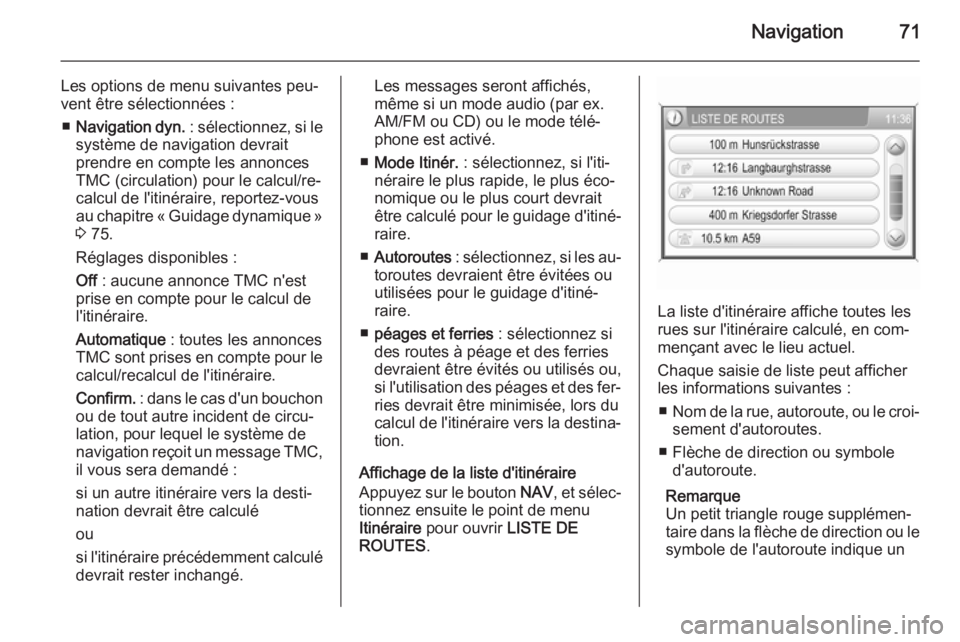
Navigation71
Les options de menu suivantes peu‐
vent être sélectionnées :
■ Navigation dyn. : sélectionnez, si le
système de navigation devrait
prendre en compte les annonces
TMC (circulation) pour le calcul/re‐
calcul de l'itinéraire, reportez-vous
au chapitre « Guidage dynamique » 3 75.
Réglages disponibles :
Off : aucune annonce TMC n'est
prise en compte pour le calcul de
l'itinéraire.
Automatique : toutes les annonces
TMC sont prises en compte pour le calcul/recalcul de l'itinéraire.
Confirm. : dans le cas d'un bouchon
ou de tout autre incident de circu‐
lation, pour lequel le système de
navigation reçoit un message TMC,
il vous sera demandé :
si un autre itinéraire vers la desti‐
nation devrait être calculé
ou
si l'itinéraire précédemment calculé devrait rester inchangé.Les messages seront affichés,
même si un mode audio (par ex.
AM/FM ou CD) ou le mode télé‐
phone est activé.
■ Mode Itinér. : sélectionnez, si l'iti‐
néraire le plus rapide, le plus éco‐
nomique ou le plus court devrait
être calculé pour le guidage d'itiné‐
raire.
■ Autoroutes : sélectionnez, si les au‐
toroutes devraient être évitées ou
utilisées pour le guidage d'itiné‐
raire.
■ péages et ferries : sélectionnez si
des routes à péage et des ferries
devraient être évités ou utilisés ou,
si l'utilisation des péages et des fer‐ ries devrait être minimisée, lors du
calcul de l'itinéraire vers la destina‐
tion.
Affichage de la liste d'itinéraire
Appuyez sur le bouton NAV, et sélec‐
tionnez ensuite le point de menu
Itinéraire pour ouvrir LISTE DE
ROUTES .
La liste d'itinéraire affiche toutes les
rues sur l'itinéraire calculé, en com‐
mençant avec le lieu actuel.
Chaque saisie de liste peut afficher
les informations suivantes :
■ Nom de la rue, autoroute, ou le croi‐
sement d'autoroutes.
■ Flèche de direction ou symbole d'autoroute.
Remarque
Un petit triangle rouge supplémen‐ taire dans la flèche de direction ou le
symbole de l'autoroute indique un
Page 89 of 183

Téléphone89
Ou (si disponible sur le menu
RÉPERTOIRE TÉLÉPHONES ) : sé‐
lectionnez la saisie de messagerie vocale avec le numéro de téléphone
du téléphone mobile connecté (le
nom saisi peut varier en fonction du
téléphone mobile), voir « Utilisation
du répertoire téléphonique » ci-des‐
sus.
Remarque
Selon le fournisseur de réseau, il
peut s'avérer nécessaire de saisir un code de passe de messagerie vo‐
cale sur le téléphone mobile pour
avoir accès à la boîte de messagerie vocale.
Appel téléphonique arrivant
Si un mode audio, par ex. la radio ou
le mode CD, est actif au moment d'un appel arrivant, la source audio sera
mise en sourdine et restera en sour‐
dine jusqu'à ce que l'appel soit ter‐
miné.
Un message avec le numéro de télé‐
phone ou le nom de l'appelant (si dis‐
ponible) est affiché.Pour répondre à l'appel : sélectionnez
le bouton d'écran vert {.
Pour refuser de prendre l'appel : sé‐ lectionnez le bouton d'écran
rouge }.
Second appel téléphonique arrivant
Si un second appel téléphonique ar‐
rive pendant un appel en cours, un
message avec le numéro de télé‐
phone ou le nom de l'appelant (si dis‐ ponible) est affiché.
Remarque
Des bips sonores, si offerts par le
fournisseur de réseau signaliseront
en plus un second appel arrivant.
Pour répondre à un second appel et
mettre fin à l'appel en cours : sélec‐
tionnez le bouton d'écran vert {.
Pour refuser de prendre un second appel et continuer l'appel en cours :
sélectionnez le bouton d'écran
rouge }.Fonctions disponibles pendant
la conversation
Pendant un appel téléphonique, le menu TÉLÉPHONE montré ci-des‐
sous sera affiché.
Désactivation temporaire du mode
mains libres (mode privé)
Sélectionnez le bouton d'écran Privé.
La conversation peut uniquement continuer via le téléphone mobile.
Pour revenir sur le mode mains li‐
bres : sélectionnez à nouveau le bou‐
ton d'écran Privé.